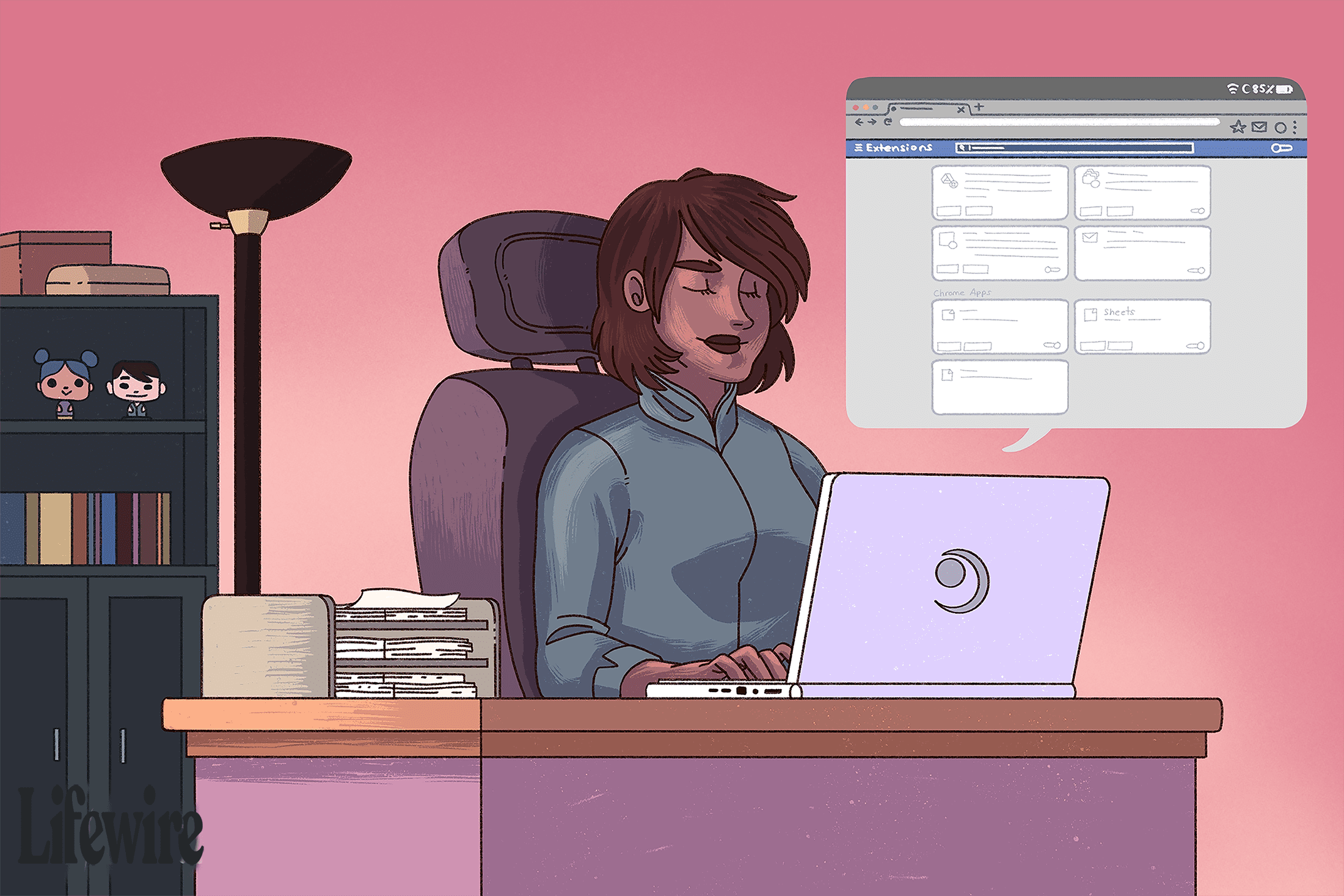Mitä tietää
- Voit poistaa tai poistaa käytöstä siirtymällä osoitteeseen valikosta (3 pystysuoraa pistettä) > Lisää työkaluja † Laajennukset > liu’uta kytkintä laitteen vieressä tai valitse Poista†
- Poista käytöstä siirtymällä Chromeen valikosta † asetukset † Yksityisyys ja turvallisuus † Sivuston asetukset > valitse vaihtokytkin laajennuksen vierestä.
- Nopea tapa päästä Chromen asetuksiin on kirjoittaa osoitepalkkiin: chrome://asetukset†
Tässä artikkelissa kerrotaan, kuinka Chrome-laajennukset ja laajennukset poistetaan käytöstä tai poistetaan. Ohjeet koskevat kaikkia Chrome-selaimen versioita.
Poista tai poista käytöstä Chrome-laajennukset
Chrome-laajennuksia voi poistaa tai poistaa käytöstä kahdella tavalla. Toinen on Chrome-valikon kautta ja toinen syöttämällä tietty URL-osoite Chromen navigointipalkkiin.
-
Tulla sisään chrome://extensions Chromen navigointipalkissa tai käytä valikosta -painiketta (kolme pystysuoraa pistettä) Chromen oikeassa yläkulmassa päästäksesi Lisää työkaluja † Laajennukset vaihtoehto.
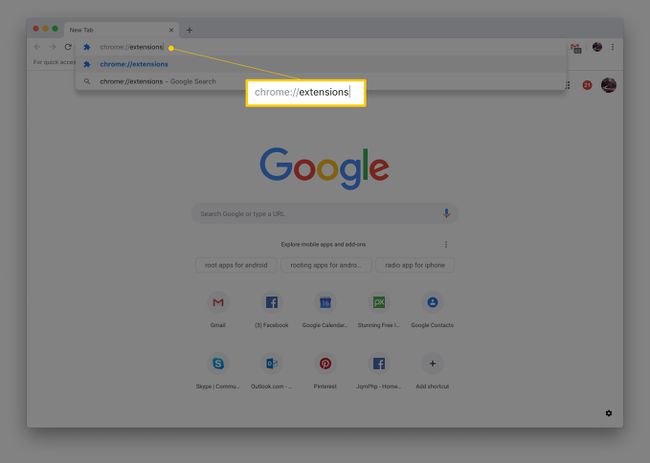
-
Hallittavan laajennuksen lisäksi liu’uta kytkintä vasemmalle sammuttaaksesi sen tai napsauttamalla Poista poistaaksesi sen ja vahvista napsauttamalla uudelleen. Voit ottaa laajennuksen uudelleen käyttöön liu’uta kytkintä oikealle.
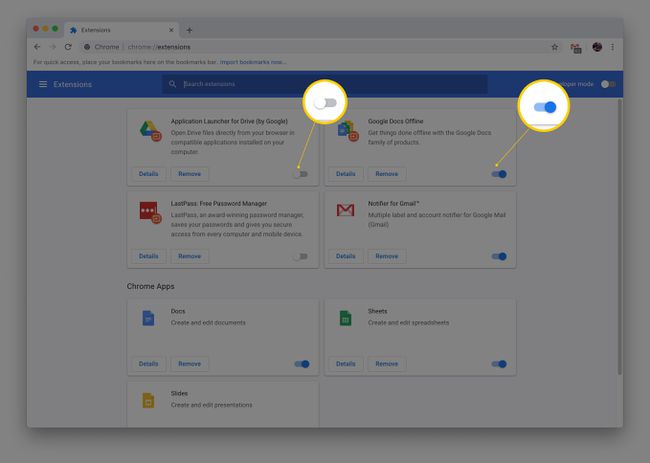
Jos olet poistamassa Chrome-laajennusta, jota et ole asentanut ja epäilet, että sen on asentanut haittaohjelma, valitse Ilmoita väärinkäytöstä Valitse valintaruutu ennen poiston vahvistamista, jotta Chrome tietää, että laajennus ei ehkä ole luotettava. Laajennusten ottaminen uudelleen käyttöön Chromessa on yhtä yksinkertaista kuin palata Laajennukset-näyttöön ja valintaruutu: Vaihtaa†
Poista Chrome-laajennus käytöstä
Chrome-laajennuksia hallitaan Chromen sisältöasetukset-ikkunan kautta.
-
Mene chrome://settings/content tai avaa Chrome valikosta ja valitse asetukset†
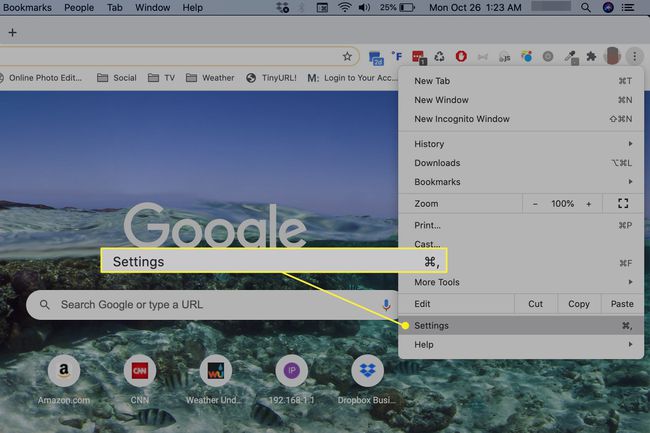
-
Klikkaus Yksityisyys ja turvallisuus † Sivuston asetukset†
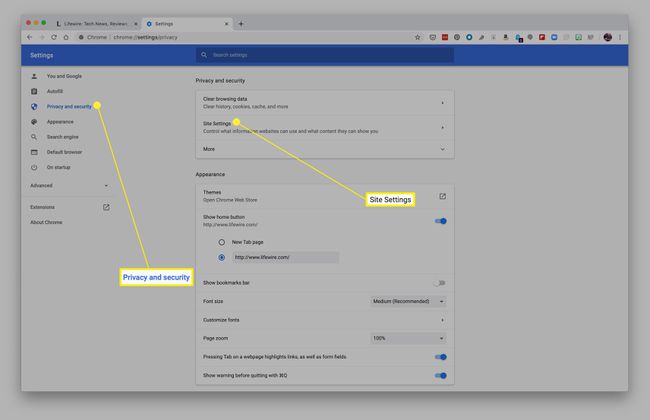
-
Vieritä ohjattavan laajennuksen kohdalle ja napsauta sitä.
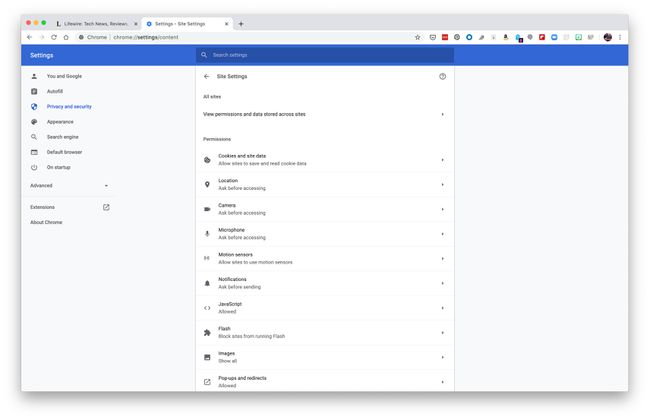
-
Ota laajennus käyttöön tai poista se käytöstä napsauttamalla vaihtokytkintä. Voit myös nähdä Lohko ja Sallia osiot, joihin voit kirjoittaa tiettyjä verkkosivustoja, joissa voit poistaa (tai ottaa käyttöön) laajennuksen.
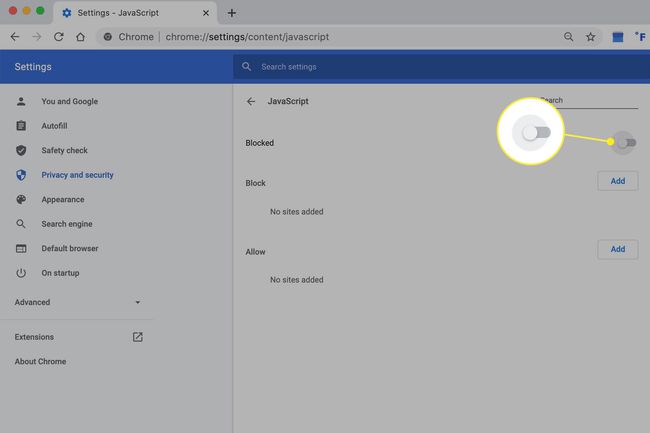
Voit myös vastaanottaa ilmoituksia, kun sivusto haluaa käyttää laajennusta. Napsauta Sivustoasetukset-näytössä Pääsy laajennuksiin ilman hiekkalaatikkoaja kytke päälle Kysy, kun sivusto haluaa käyttää tietokonettasi laajennuksen avulla†